【2026年最新】Epubor Ultimateの使い方・安全性・無料版の制限を徹底解説!
要約:電子書籍で本や漫画を読んでいる方の中には、「Kindleで購入した本を他のアプリでも読みたい」「楽天koboで買ったデジタル漫画をKindle端末で読めたら便利なのに」と感じたことがある方も多いのではないでしょうか。電子書籍は便利な一方で、購入したストアや端末に利用が限定されてしまう点が悩みどころです。本記事では、Kindleや楽天koboで購入した電子書籍をPDFやEPUB形式に変換し、より自由に活用できるソフト「Epubor Ultimate」について、その使い方や特徴、無料版の制限などを分かりやすく解説します。電子書籍をPDF化することで、端末を問わず読めるようになったり、メモやマーカーを使った読書がしやすくなるといったメリットもあります。これから電子書籍の活用幅を広げたい方は、ぜひ参考にしてみてください。

目次
Epubor Ultimateとは?
Epubor Ultimateは、Kindle・Kobo・Google Play Booksなどで購入したDRM保護付き電子書籍を、PDFやEPUBなどの一般的な形式へ変換するための専用ソフトです。WindowsおよびmacOSに対応しており、特別なプラグイン設定を行わずに操作できる点が特徴とされています。
通常、Kindle本はKindle端末や公式アプリ、Kobo本はKoboアプリといったように、購入したプラットフォームの環境内でしか閲覧できません。Epubor Ultimateを使ってPDFやEPUB形式へ変換することで、利用する端末やアプリを限定せずに電子書籍を管理・閲覧できるようになります。
- • Windows・Macの両方に対応している
- • 対応している電子書籍サービス:Kindle、Kobo、Google Play Booksなど主要電子書籍サービス
- • 出力可能なファイル形式:EPUB、PDF、MOBI、AZW3、DOCX、TXT
- • 複雑な設定を必要とせず、比較的シンプルな操作で変換可能
Epubor Ultimateの無料版と有料版の違い
Epubor Ultimateは有料ソフトですが、購入前に動作を確認できる試用版(無料版)が提供されています。ただし、無料版には明確な制限が設けられています。
- 変換できるのは書籍全体の約20%のみ
- 出力形式はTXTのみ
- 挿絵・図表・漫画ページは出力されない(レイアウトや画像を含む書籍では内容確認が難しい場合があります)
そのため、無料版は「ソフトの動作確認」や「テキスト抽出の可否を試す用途」に向いており、PDFやEPUBとしての完成形を確認するには有料版が必要になります。
有料版の料金プラン(参考)
| プラン | 利用期間 | 認証デバイス | 価格 |
| 1年ライセンス | 1年 | 1台 | 4,600円 |
| 永年ライセンス | 無期限 | 1台 | 9,400円 |
| 家庭ライセンス | 無期限 | 最大5台 | 17,300円 |
Epubor Ultimateの安全性
結論として、公式サイトから入手した正規版であれば、一般的な用途において大きな安全性の問題は報告されていません。Epubor Ultimateは長年提供されている商用ソフトで、インストール時に不要な広告ソフトが同梱されたり、操作中にポップアップ広告が表示されたりすることはありません。
また、通常の環境でインストール・起動した際に、主要なウイルス対策ソフトから危険な挙動として検知されるケースは少なく、日本語インターフェースや基本的なマニュアルも用意されているため、初めて利用するユーザーでも操作に迷いにくい設計になっています。
ただし、どのソフトにも共通する注意点として、入手元には十分注意する必要があります。検索結果などで見かける「Epubor Ultimate crack」「無料フル版」といった非公式・改変版は、マルウェアや不正プログラムが含まれている可能性が高く、個人情報の流出やPCトラブルにつながるリスクがあります。安全に利用するためにも、必ず公式サイトから正規版をダウンロードすることが重要です。それでは次に、実際にEpubor Ultimateをダウンロードし、Kindle電子書籍を変換するまでの具体的な手順を確認していきます。
Epubor Ultimateのダウンロード・インストール方法
Epubor Ultimateのダウンロードは公式サイトから行います。「無料試用」をクリックすると、インストーラーがダウンロードされます。

ダウンロード後は案内に従ってインストールを進めるだけで、特別な設定は必要ありません。
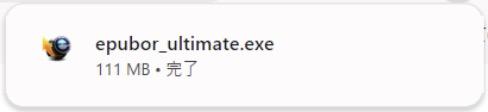
インストールが始まります。
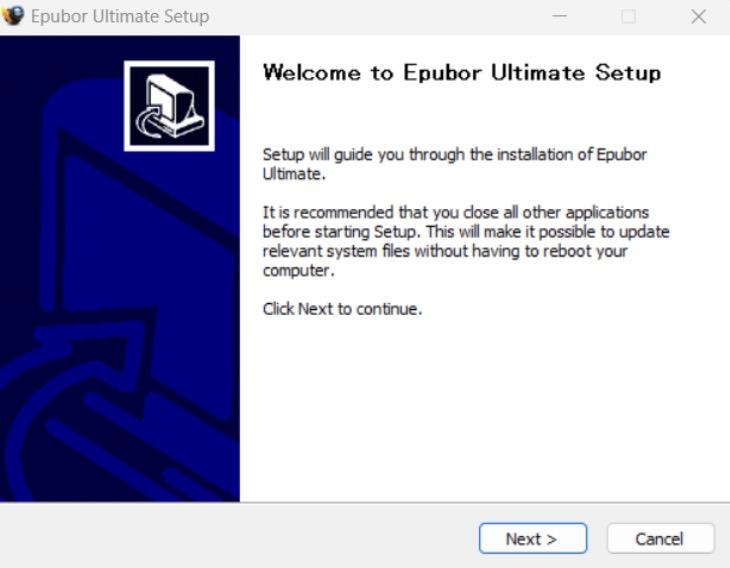
なお、試用版はアカウント登録なしで起動・利用できるため、まずは動作確認を行うことができます。
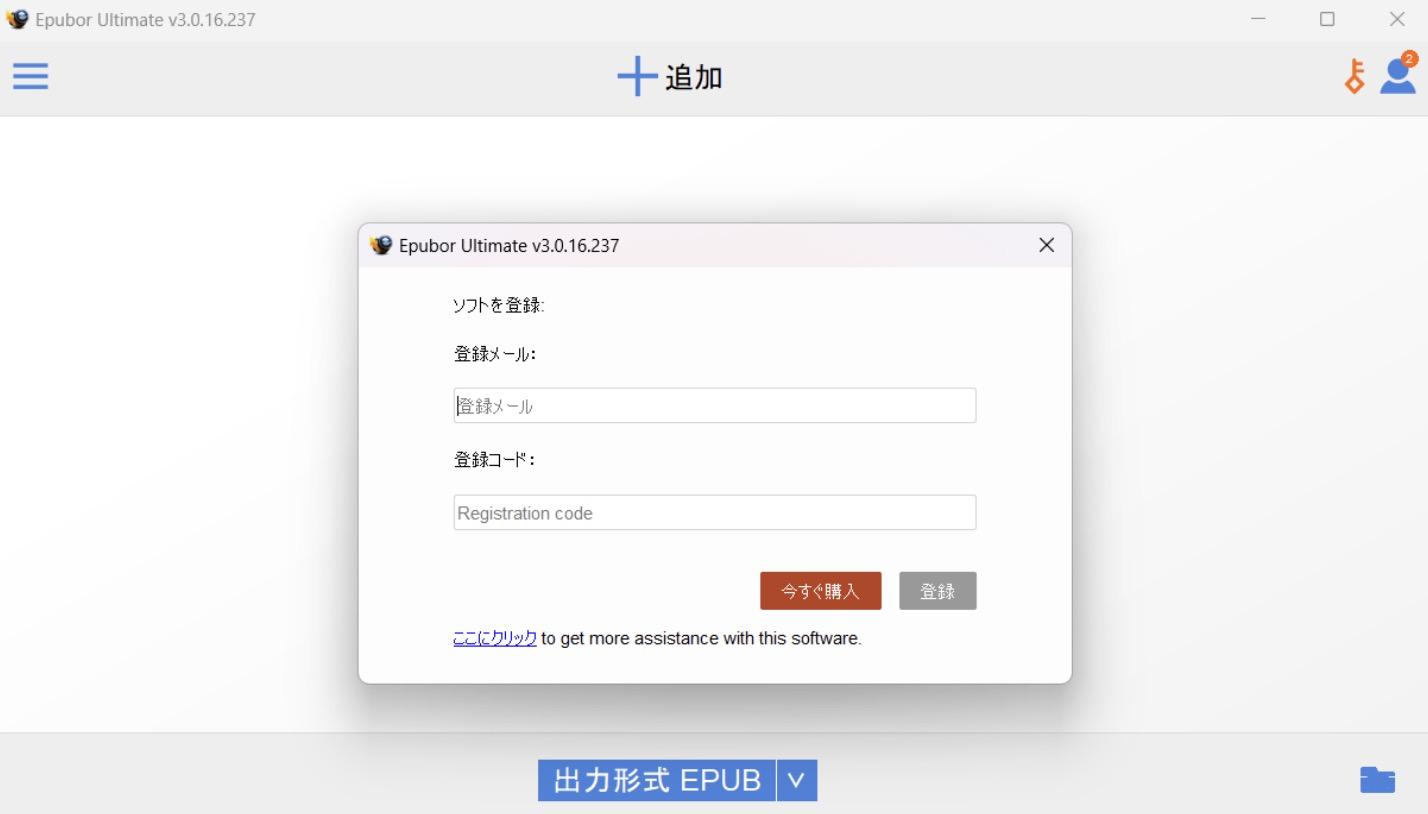
こちらがソフトのインターフェースです。
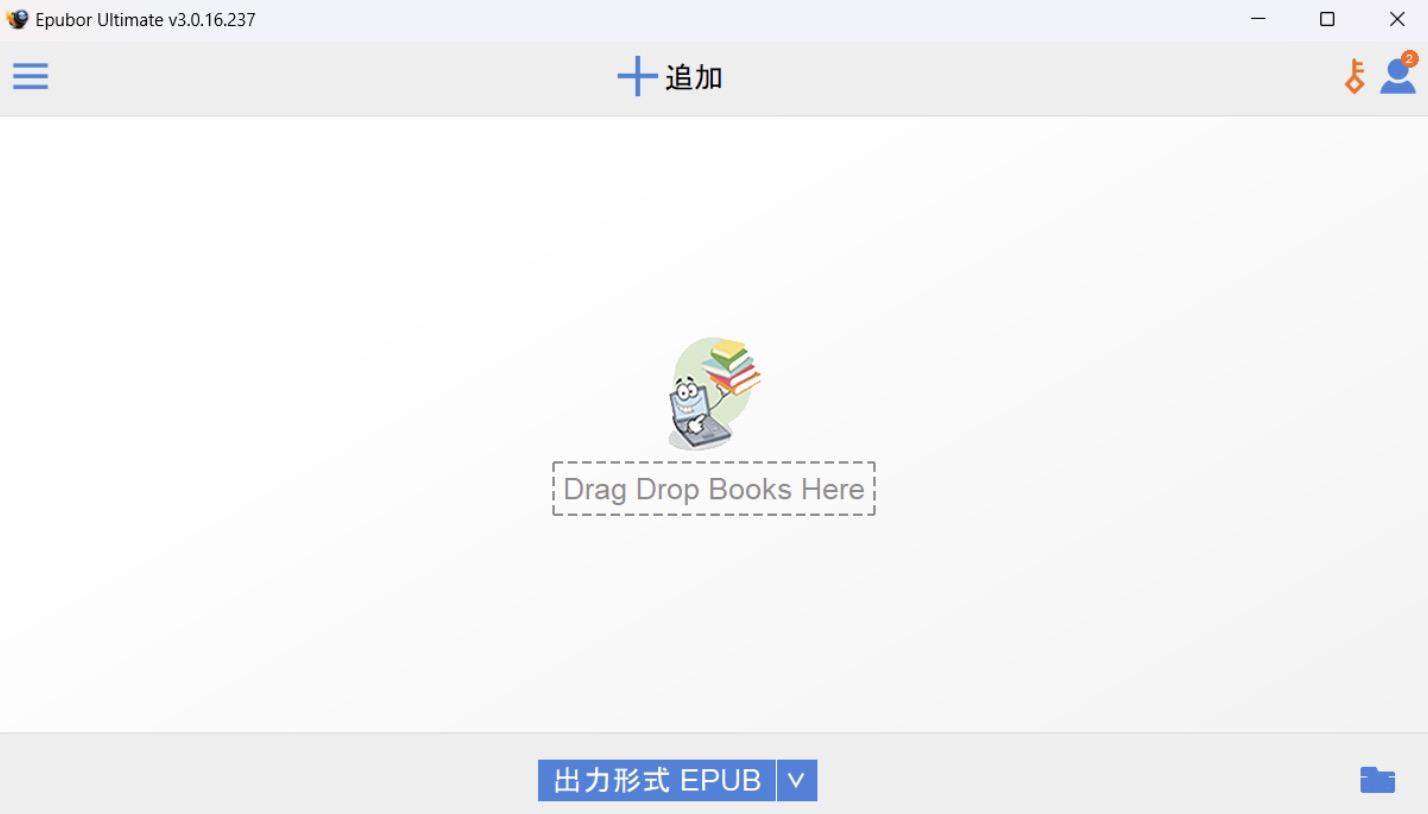
Epubor Ultimateの使い方
Epubor UltimateでKindleのDRMを解除する方法
まず、Kindle for PCを起動し、DRMを解除したい対象のKindle電子書籍をPCにダウンロードしておきます。
※クラウド上にあるだけの書籍は処理できないため、必ずローカルに保存された状態にしてください。
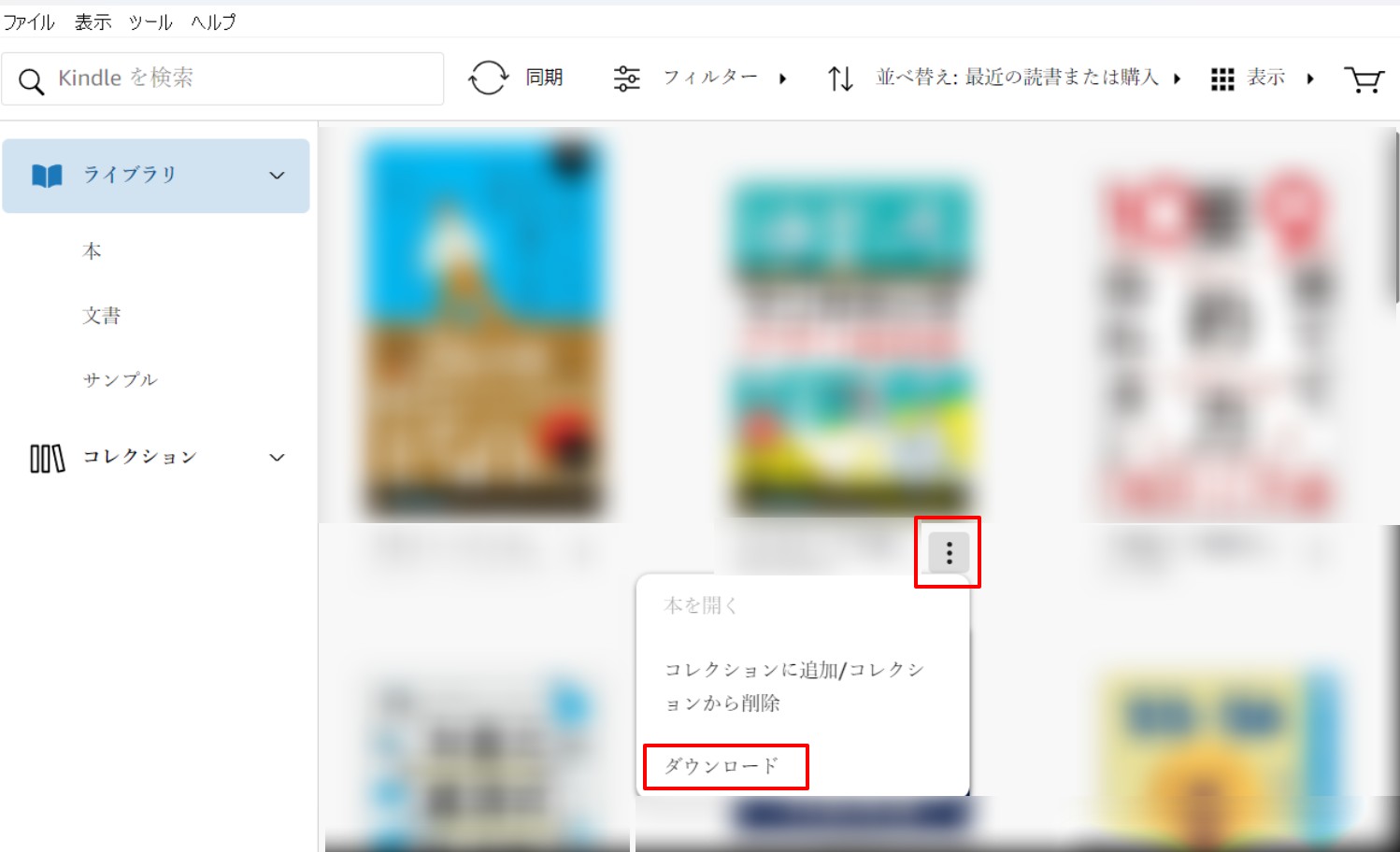
次に、Epubor Ultimateを起動し、左側またはライブラリ一覧に先ほどダウンロードした電子書籍が表示されているかを確認します。なお、無料書籍の場合は.azwではなく.mobi形式で保存されるケースもありますが、動作自体に問題はありません。
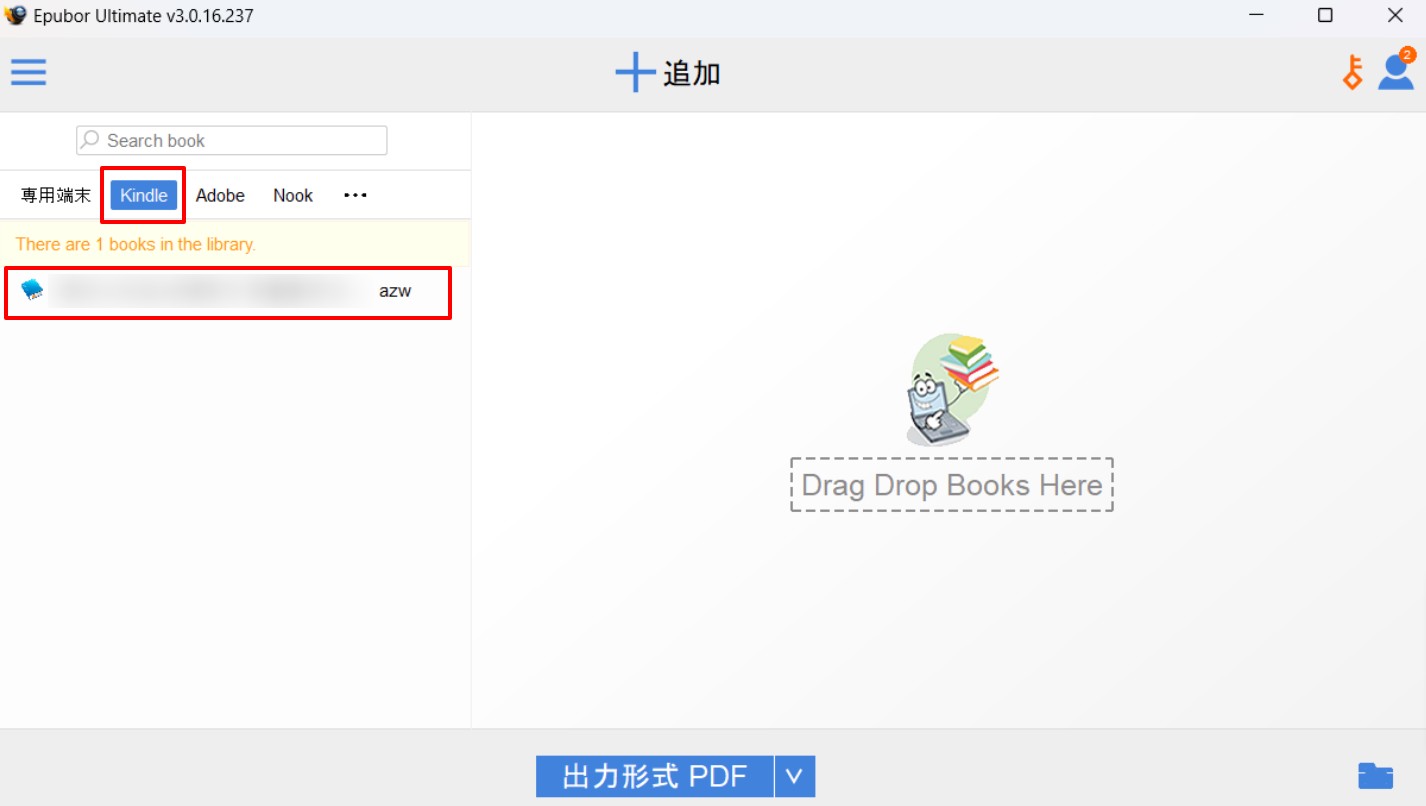
表示された書籍を選択し、画面中央のエリアへドラッグ&ドロップします。処理は自動的に開始され、「復号化された」といった表示が出れば、DRM解除の工程は完了です。
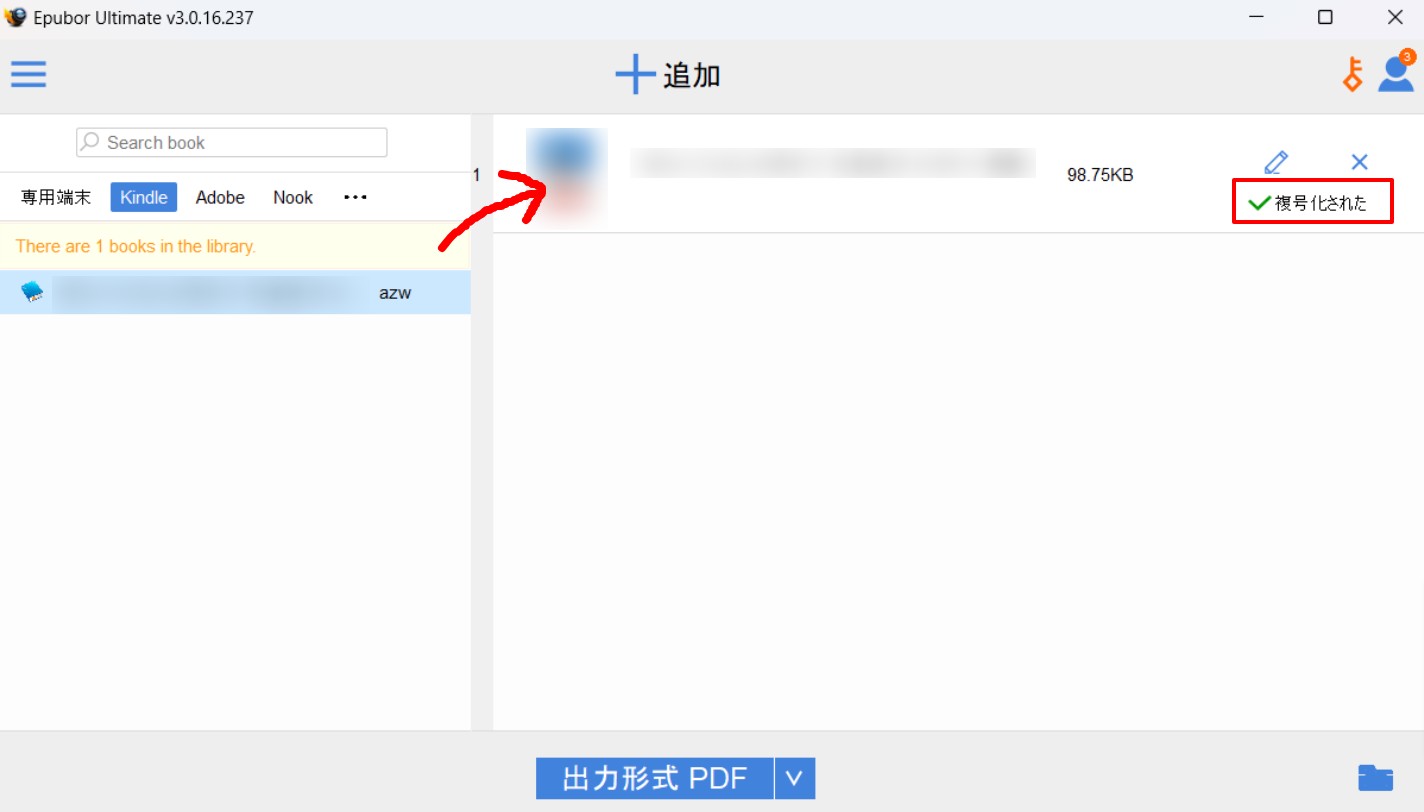
その後、出力形式のプルダウンメニューから、EPUBやMOBIなど希望するフォーマットを選択します。
※ 試用版の場合、出力形式や内容には制限があります。
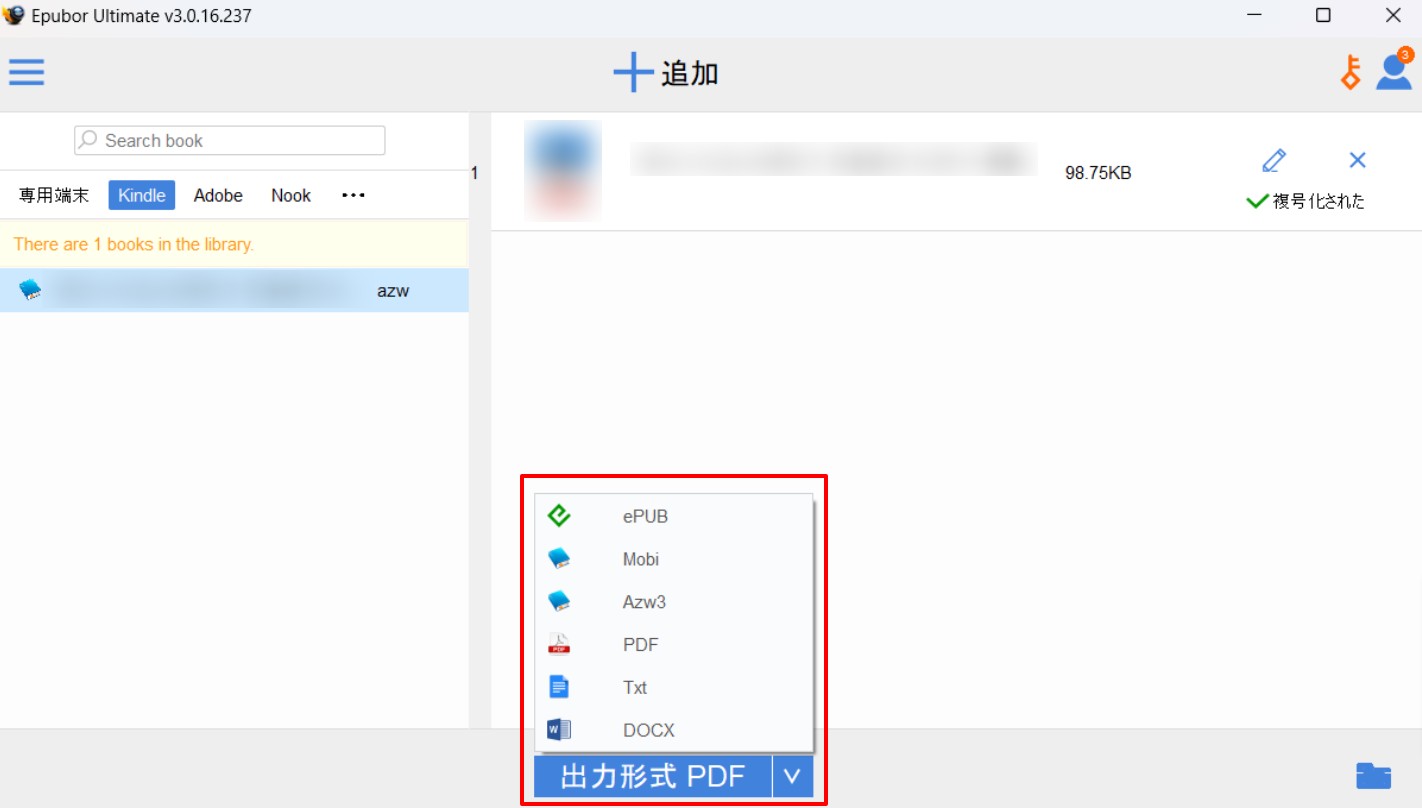
最後に、画面右下にあるフォルダアイコンをクリックすると、変換後の電子書籍ファイルが保存されている場所を確認できます。
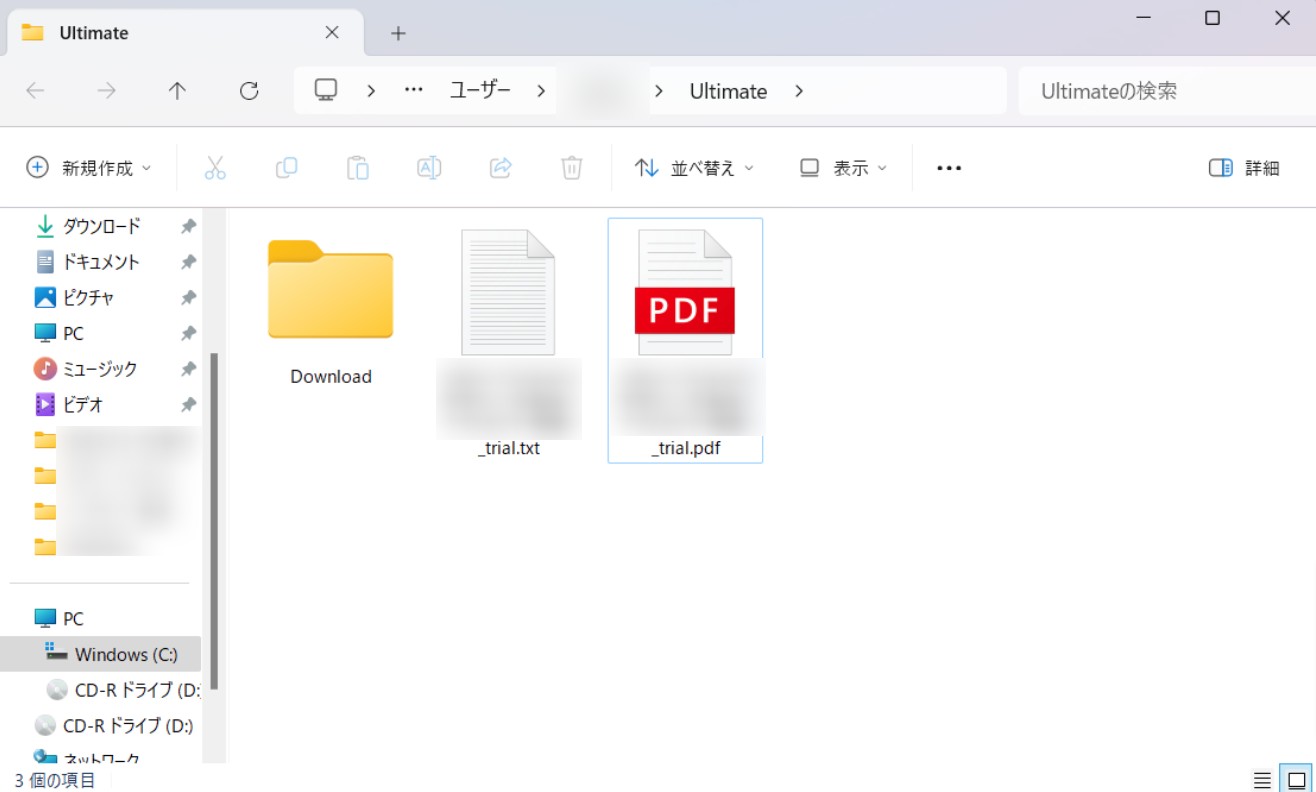
Epubor Ultimateで楽天koboのDRMを解除する方法
まず、楽天Koboで電子書籍を購入後、デスクトップ版のKoboアプリを起動してライブラリを同期します。Koboの場合、ライブラリに表示されている書籍は自動的にローカルへ保存されるため、個別にダウンロード操作を行う必要はありません。
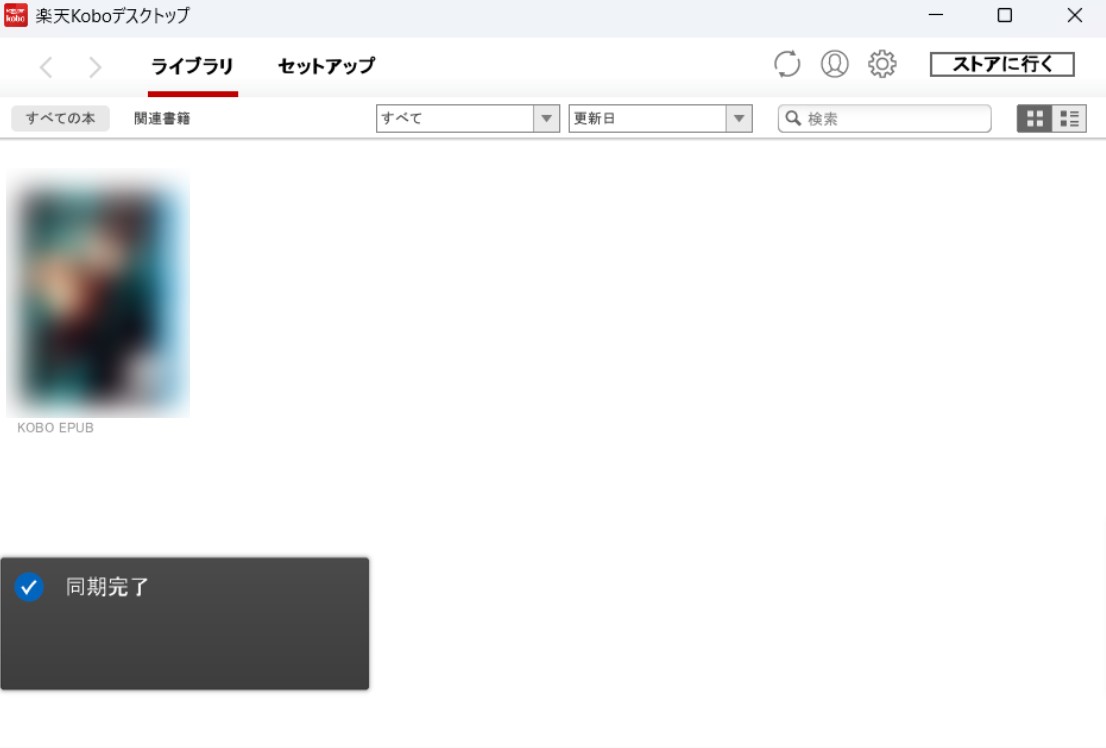
次に、Epubor Ultimateを起動し、画面上部のメニューから「・・・」をクリックして、表示される項目の中から「Kobo」を選択します。
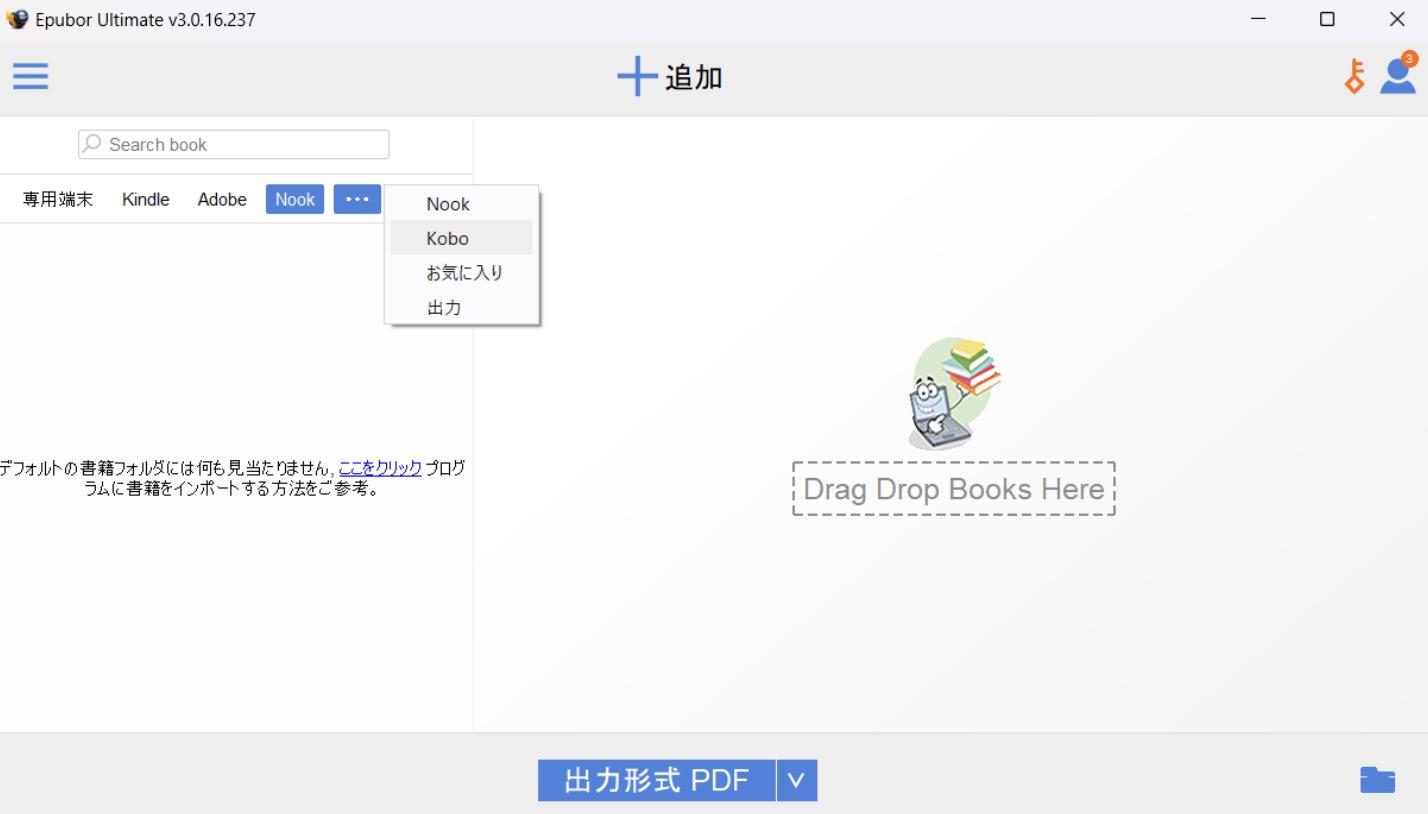
「Kobo」タブを開くと、デスクトップアプリと同期済みの電子書籍が一覧で表示されます。ここで、変換したい書籍が正しく読み込まれているかを確認してください。
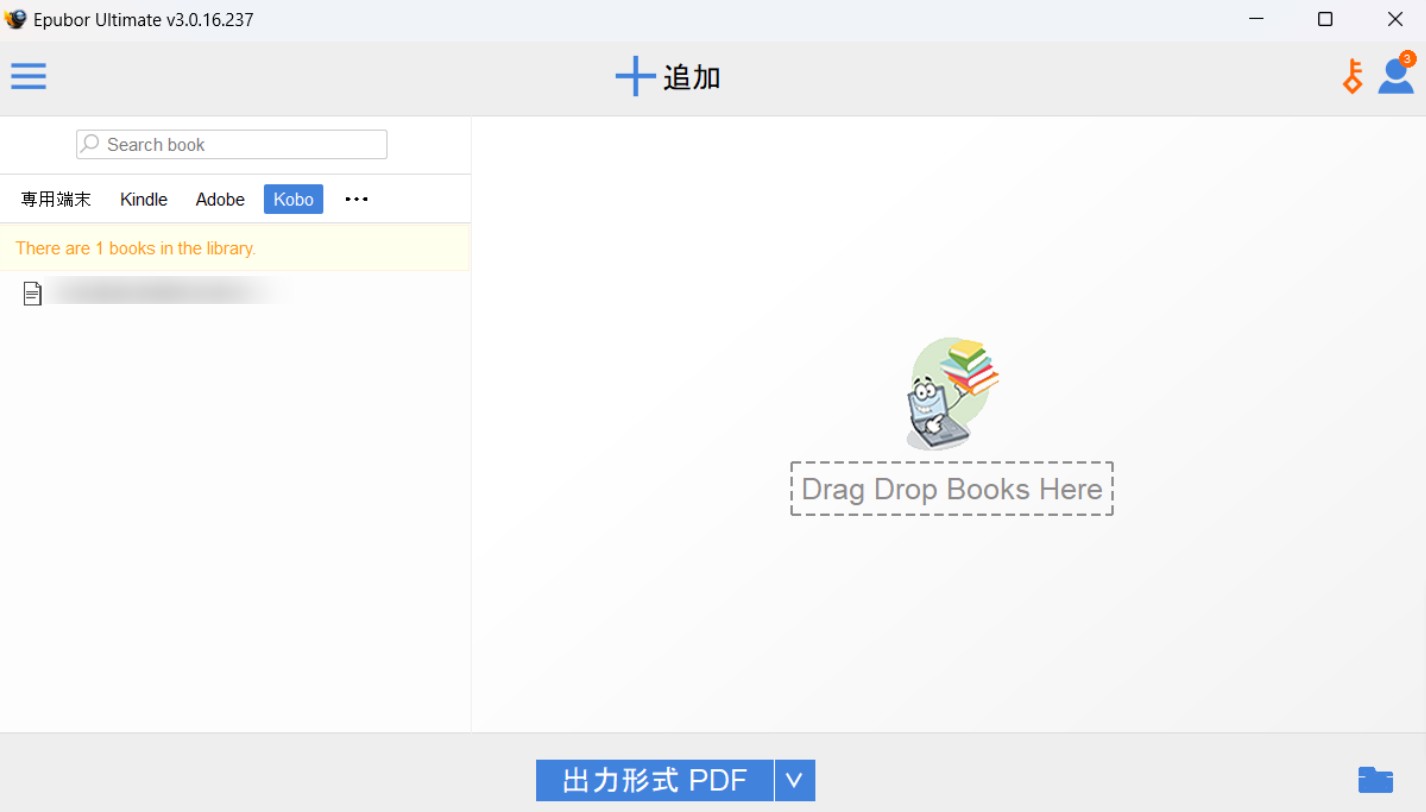
最後に、対象の電子書籍を画面中央のエリアへドラッグ&ドロップします。処理は自動的に開始され、完了表示が出れば、DRM解除および変換の工程は完了です。
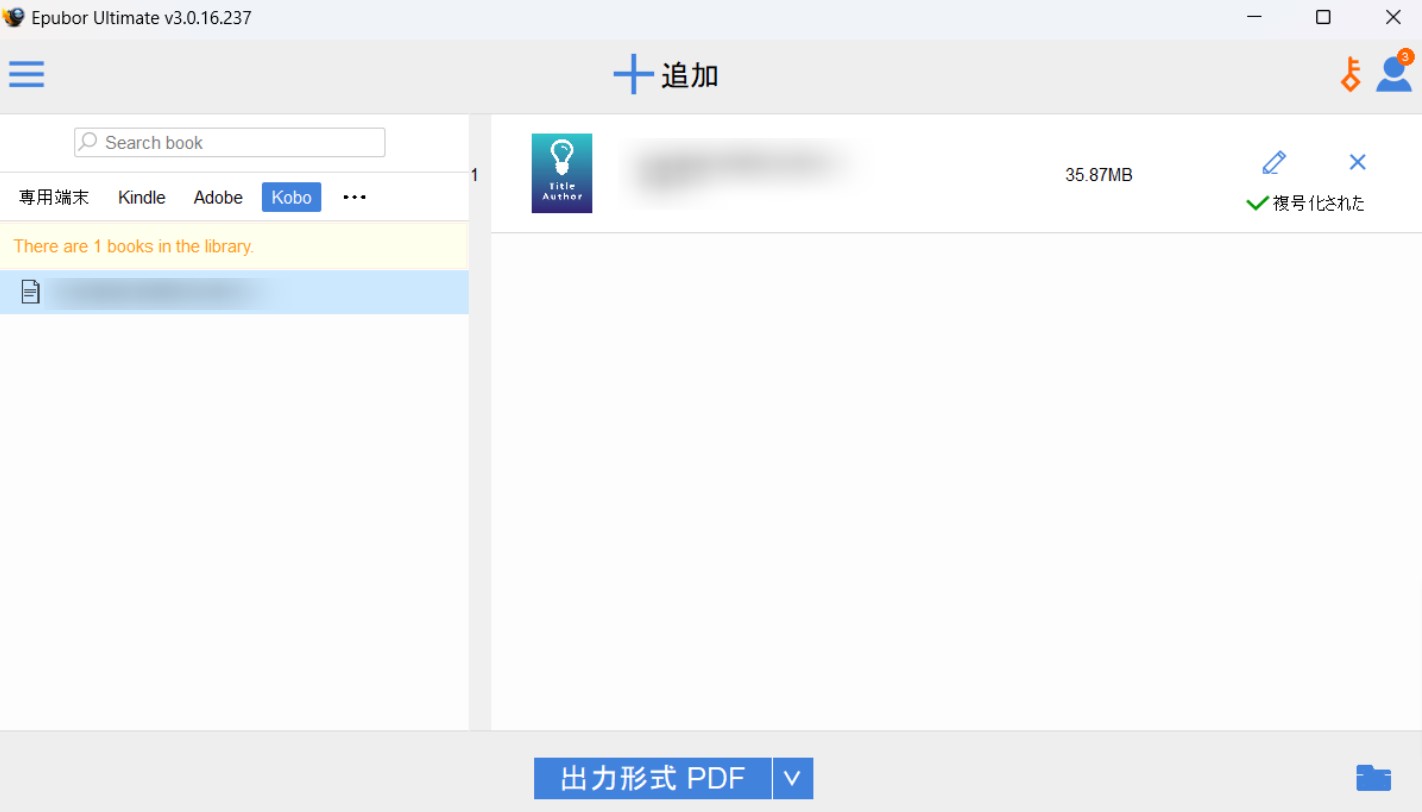
ここまで、Epubor Ultimateを使ってKindle/Kobo電子書籍を変換する基本的な流れを紹介しました。操作自体は分かりやすい一方で、試用版では出力内容や形式に制限があるため、「実際にPDFやEPUBとして使える形で変換できるか」を確認しにくいと感じる方もいるでしょう。
そこで次に、より実用的に電子書籍を活用したい人向けの選択肢として、BookFabの変換ツールを紹介します。今回の主題であるKindle書籍については BookFab Kindle 変換 を中心に解説しつつ、Kobo書籍を扱いたい方向けには BookFab Kobo 変換 という選択肢もあることに触れておきます。
無料で試せるEpubor Ultimateの代替として注目される選択肢
Epubor Ultimateは多機能な変換ソフトですが、試用版では出力できる内容や形式に制限があり、実際にどのような電子書籍ファイルが生成されるのかを事前に確認しにくいという側面があります。特に、PDFやEPUBとしてそのまま使える完成形を試したい場合、物足りなさを感じることもあるでしょう。
そうした点を重視するユーザーにとって注目されているのが、無料でも実際の変換結果を「丸ごと確認できる」タイプの変換ソフトです。試用段階で書籍の一部だけではなく、1冊分をそのまま変換できるかどうかは、ソフト選びの大きな判断材料になります。
BookFab Kindle 変換とは?
BookFab Kindle 変換は、DVDFabが提供する電子書籍変換ソフトで、無料版でも最大3冊まで、制限のない形で変換結果を確認できる点が特徴です。試用版であっても、書籍全体をEPUBやPDFとして出力できるため、レイアウトの崩れや文字の再現性、実用性を事前にチェックできます。
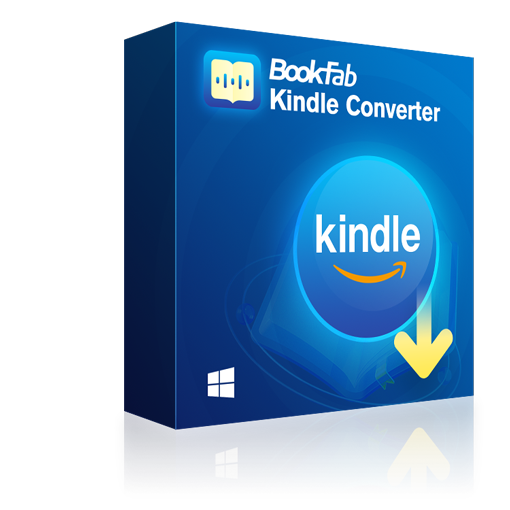
- Kindle電子書籍のDRM処理を自動で行い、特別な設定なしで変換可能
- 無料版でも最大3冊まで全文を変換し、実際の出力結果を確認できる
- 画像や漫画ページを含む書籍も、内容を省略せずに出力可能
- AZW/AZW3/AZW4/KFX など、主要なKindle形式に対応
- Kindle本を PDF・EPUB形式へ高品質に変換し、他端末でも利用可能
- 処理速度が速く、数冊程度であれば短時間で変換が完了
- 変換後のEPUBファイルを活用し、オーディオブック化する機能とも連携可能
操作もシンプルで、Kindle for PCでダウンロードした書籍を読み込むだけで処理が進むため、初めて電子書籍を変換するユーザーでも試しやすい構成になっています。なお、今回詳しく取り上げるのはKindle書籍向けの変換ですが、同じシリーズとしてKobo電子書籍に対応したBookFab Kobo 変換も用意されており、利用しているストアに応じて選択することも可能です。
それでは次に、BookFab Kindle 変換を実際に使って、Kindle電子書籍を変換するまでの基本的な操作手順を順を追って見ていきましょう。
BookFab Kindle 変換の使い方
まず、BookFab Kindle 変換を公式サイトからダウンロードし、インストール後に起動します。
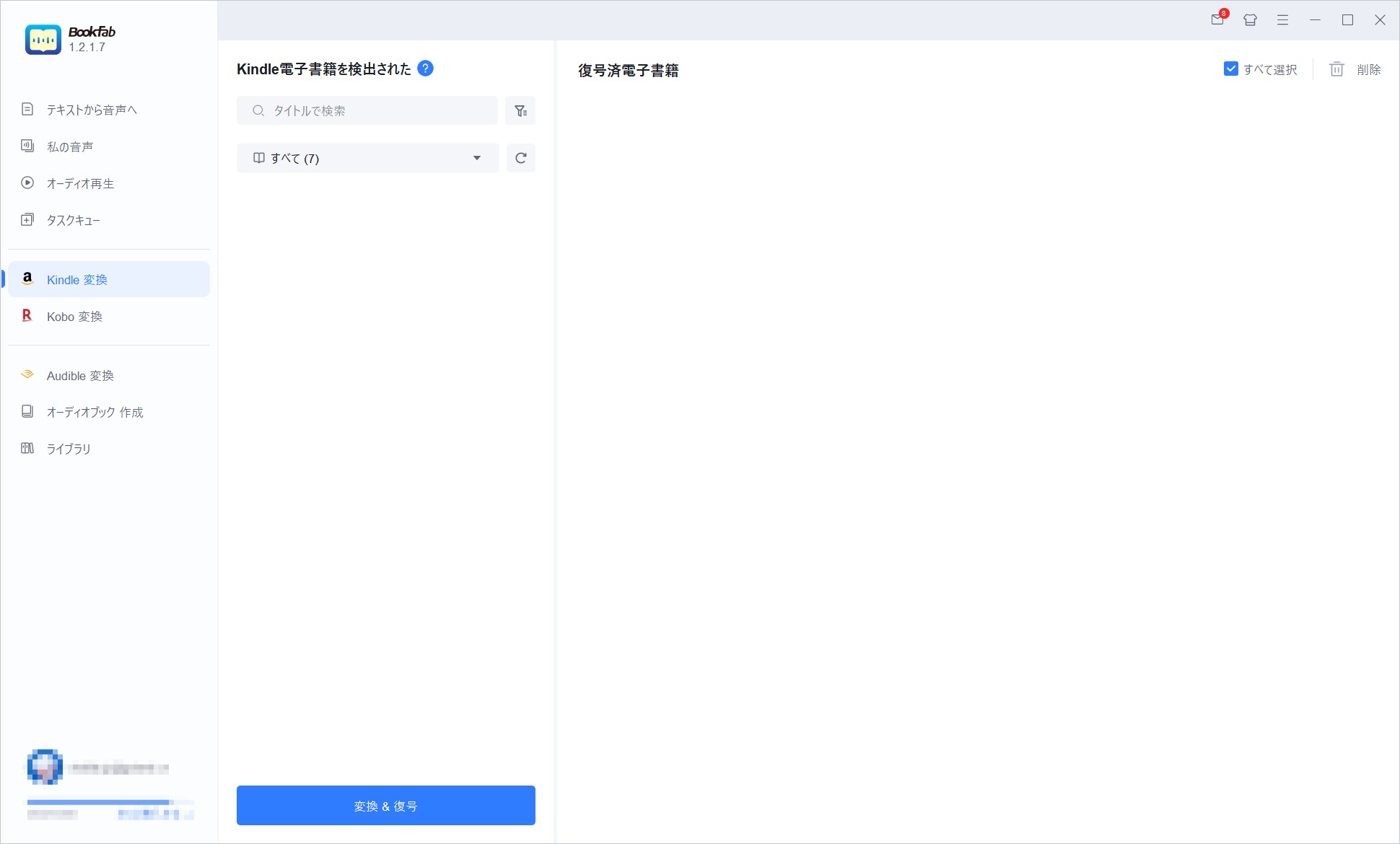
次に「Kindle for PC」を起動し、変換したいKindle電子書籍をPCへダウンロードします。
※ クラウド上にあるだけの書籍は対象にならないため、必ずオフラインで読める状態にしてください。
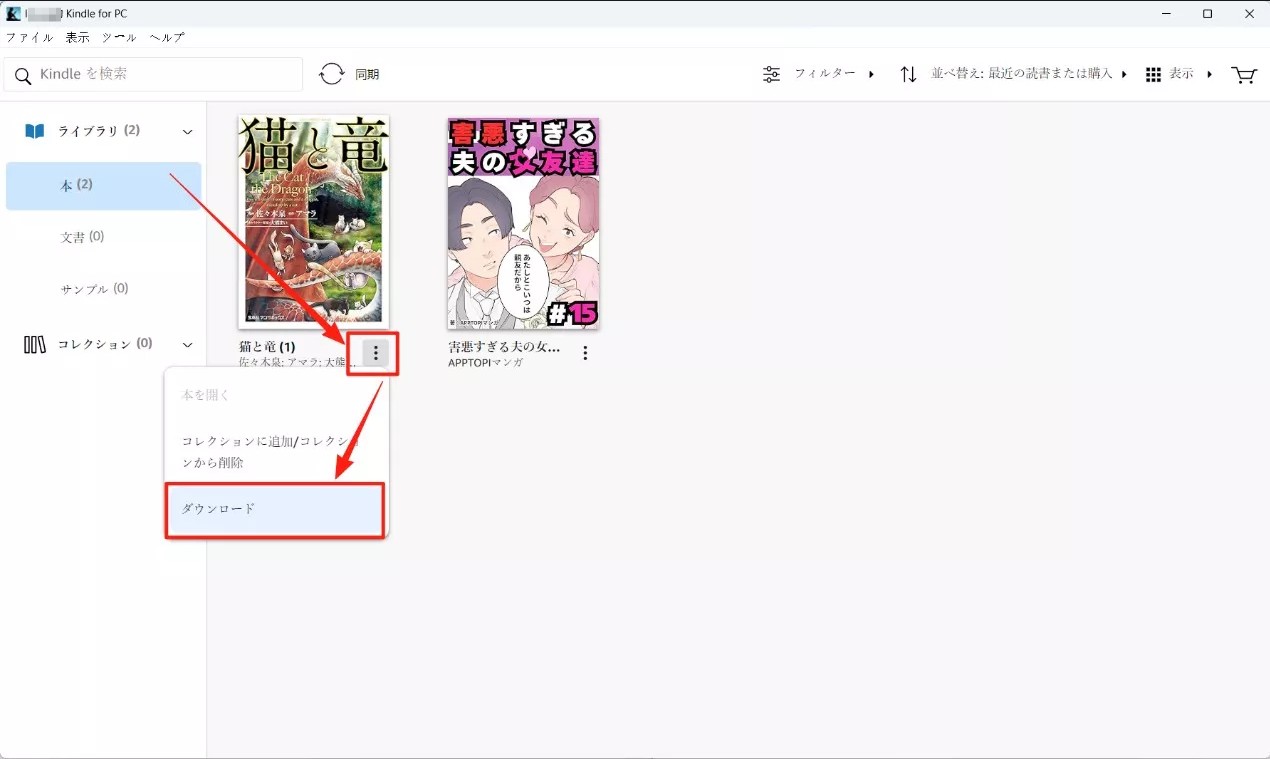
Kindle書籍のダウンロードが完了すると、BookFabが保存された電子書籍ファイルを自動的に検出し、一覧に表示します。通常は特別な操作は必要ありません。
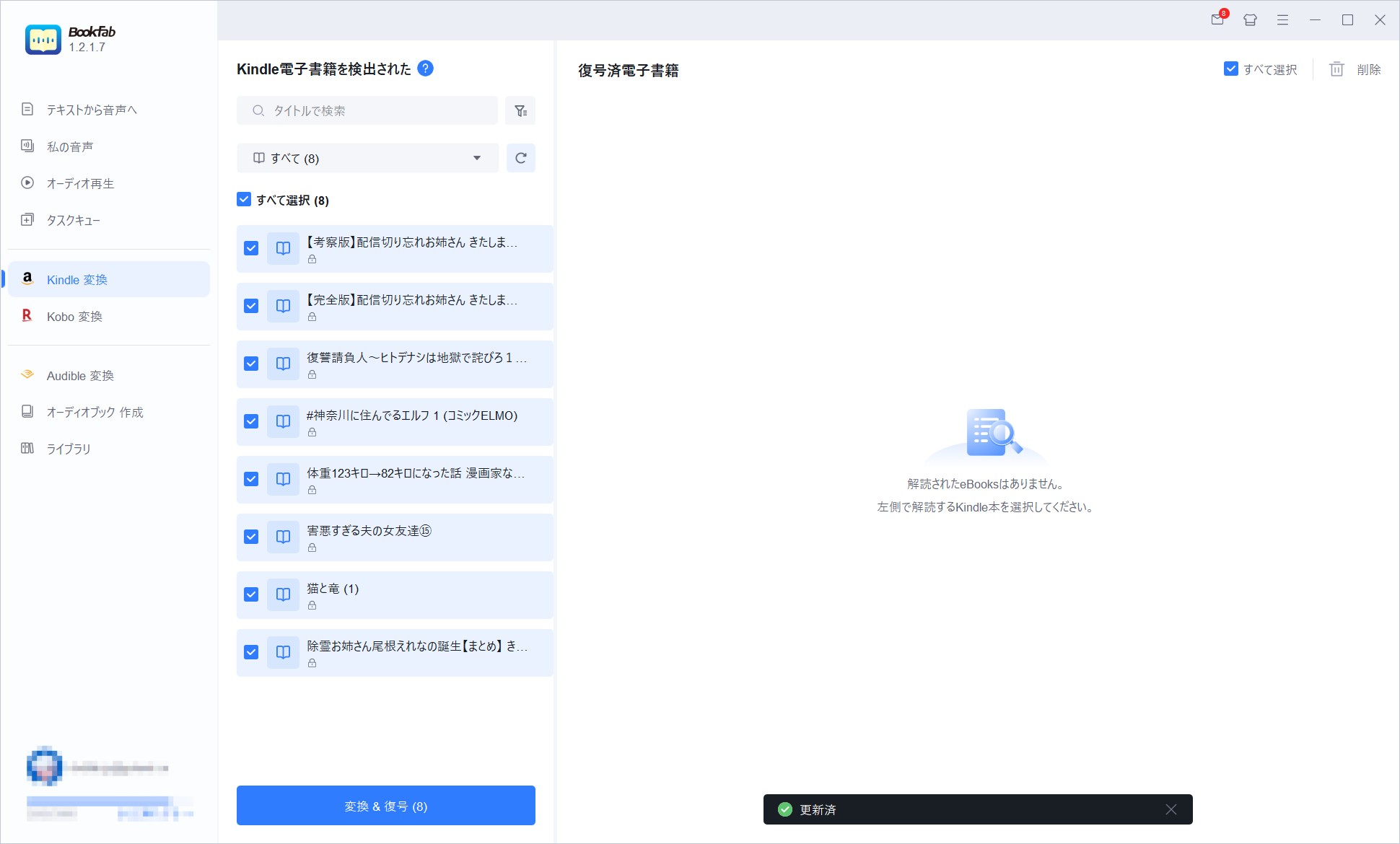
もし書籍が表示されない場合は、右上の「設定」→「書籍ダウンロード」→「Kindle電子書籍のスキャンパス」から、Kindle for PCの保存先フォルダーを手動で指定してください。
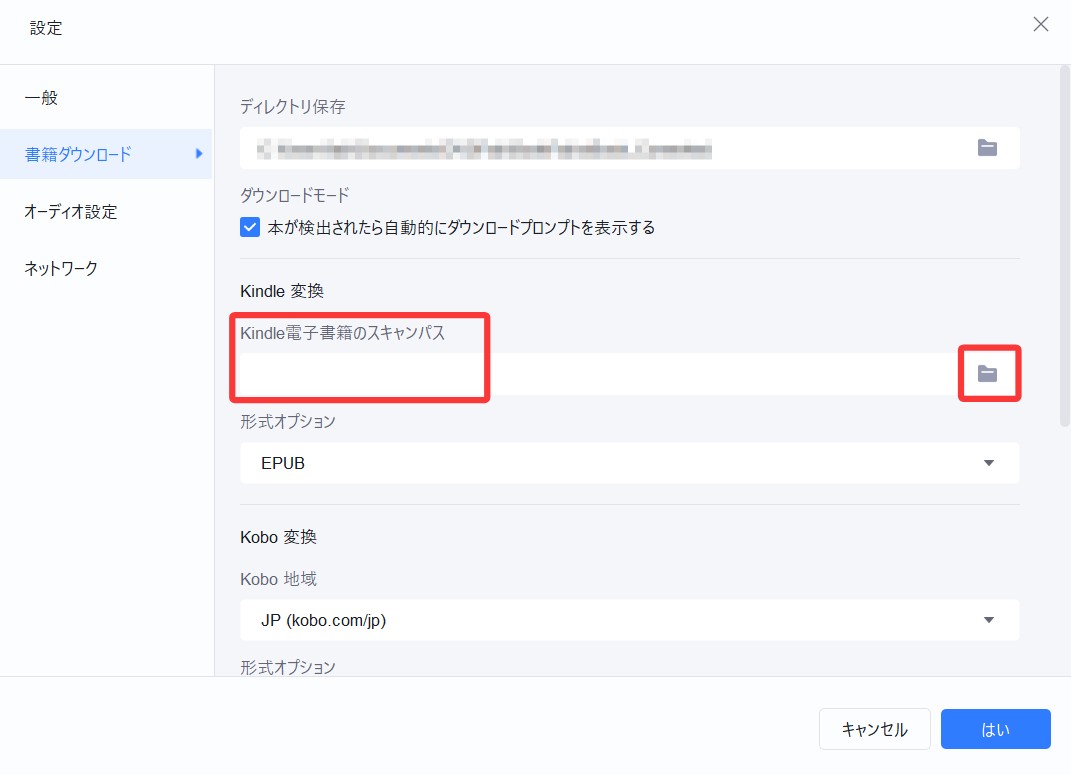
Tips:Kindle for PCの保存先は、アプリ左上の「ツール」→「オプション」→「コンテンツ」から確認できます。
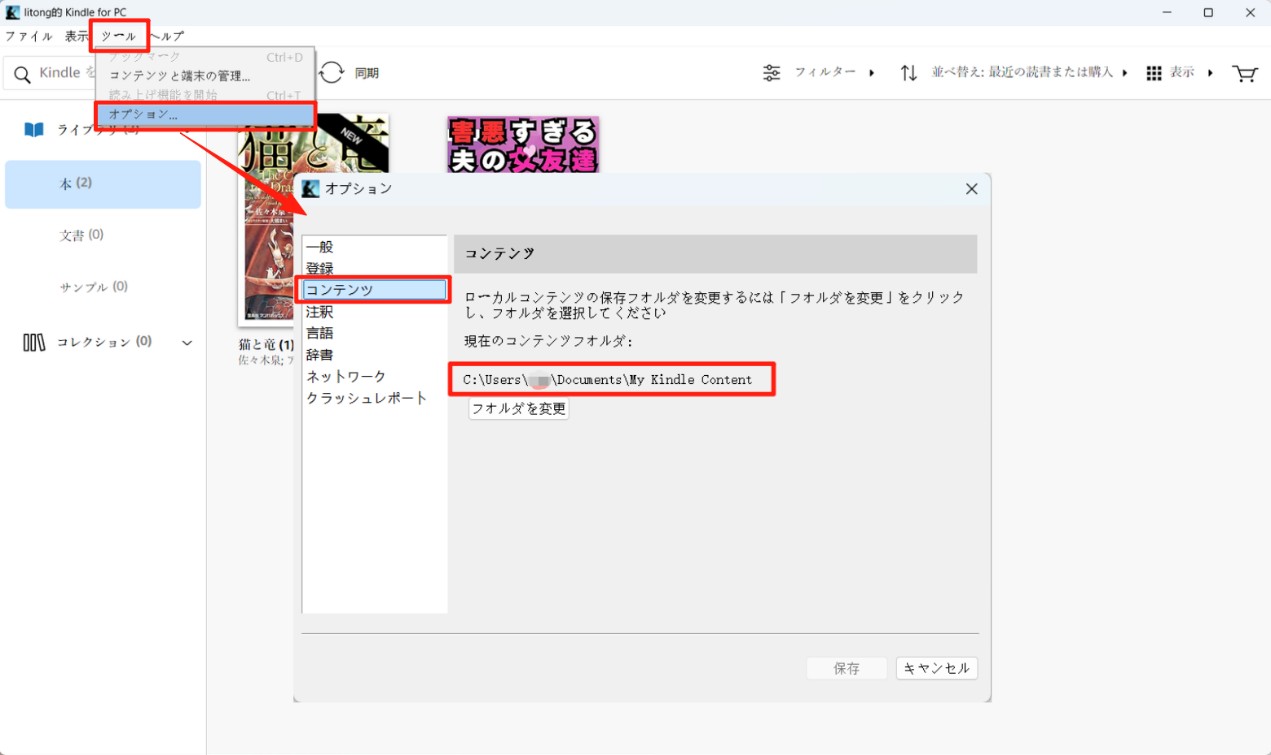
変換を開始する前に、出力形式を設定します。右上の「設定」→「書籍ダウンロード」→「形式オプション」から、EPUB・PDF・オリジナル形式の中から目的に合った形式を選択してください。
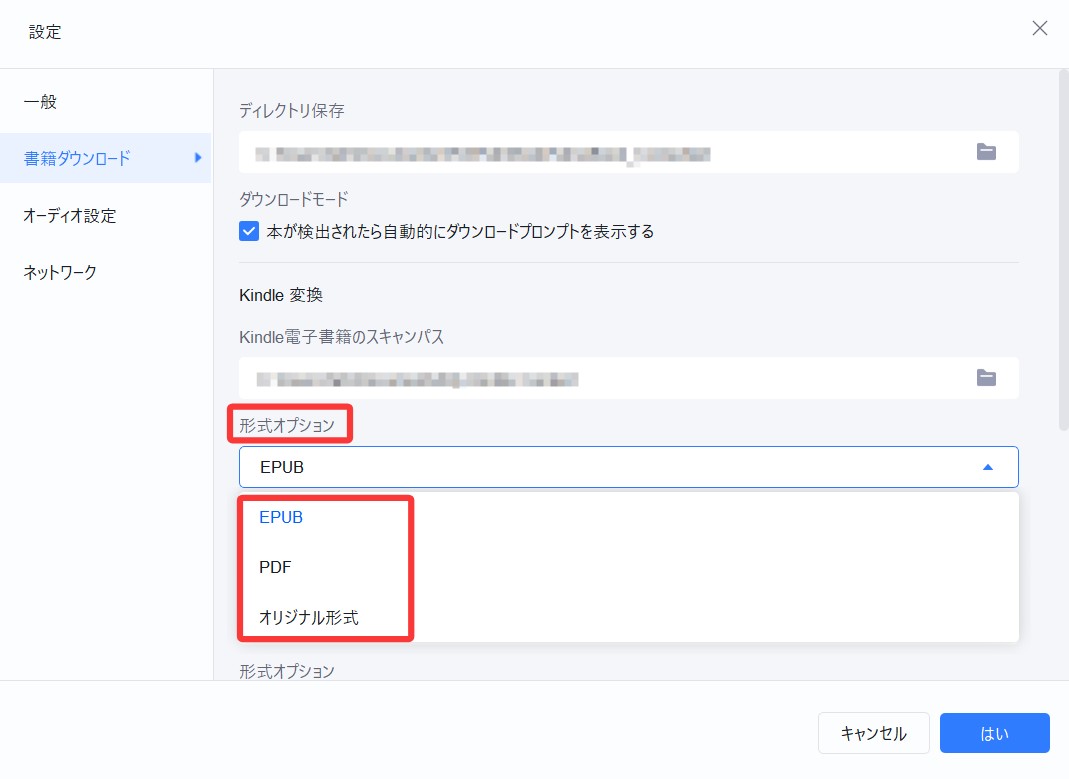
設定後、変換したい書籍を選び、「変換&復号」ボタンをクリックすると処理が開始されます。
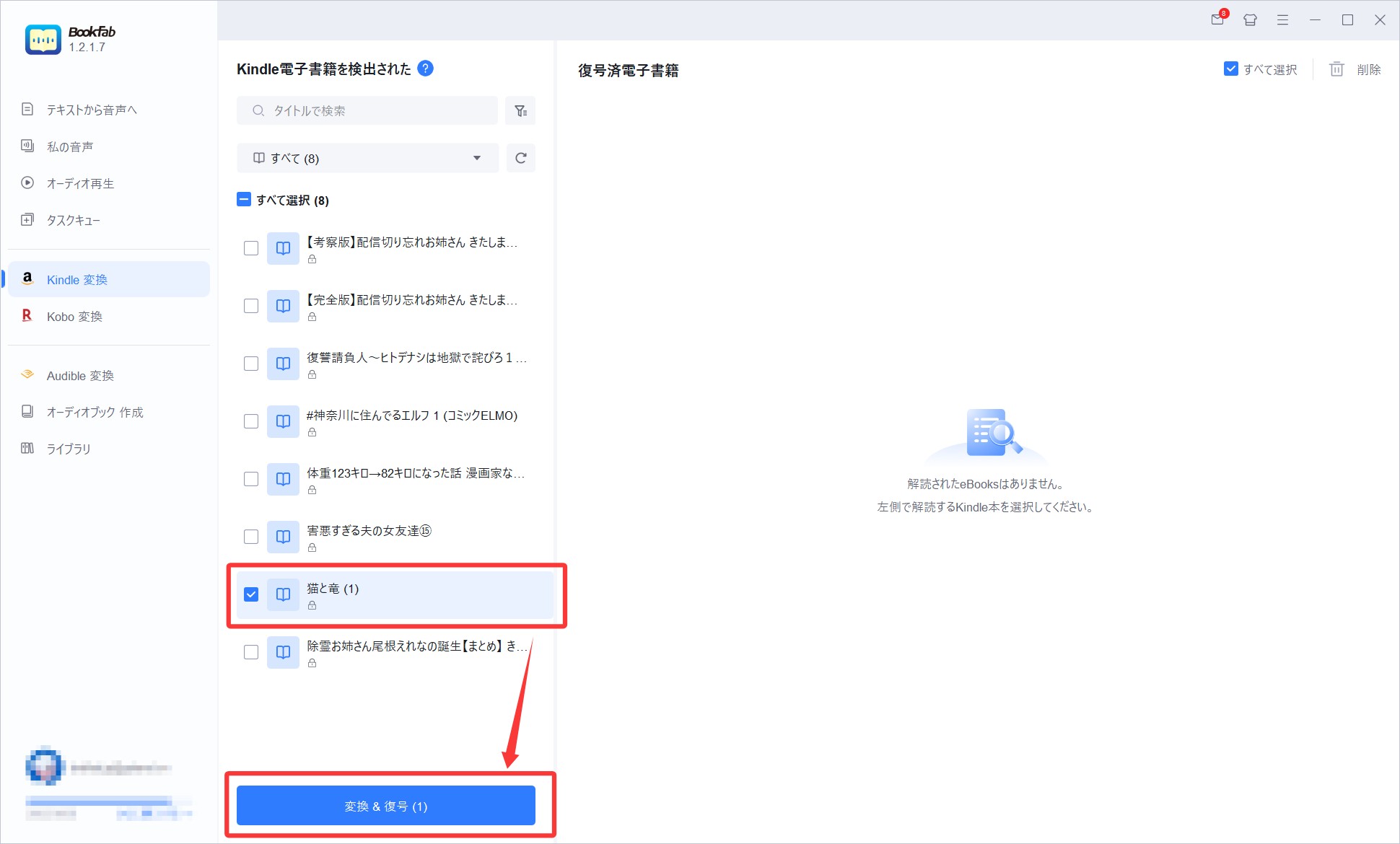
変換が完了すると、書籍は「復号済電子書籍」に表示されます。「フォルダーを開く」をクリックすると、変換後のEPUBまたはPDFファイルを確認できます。
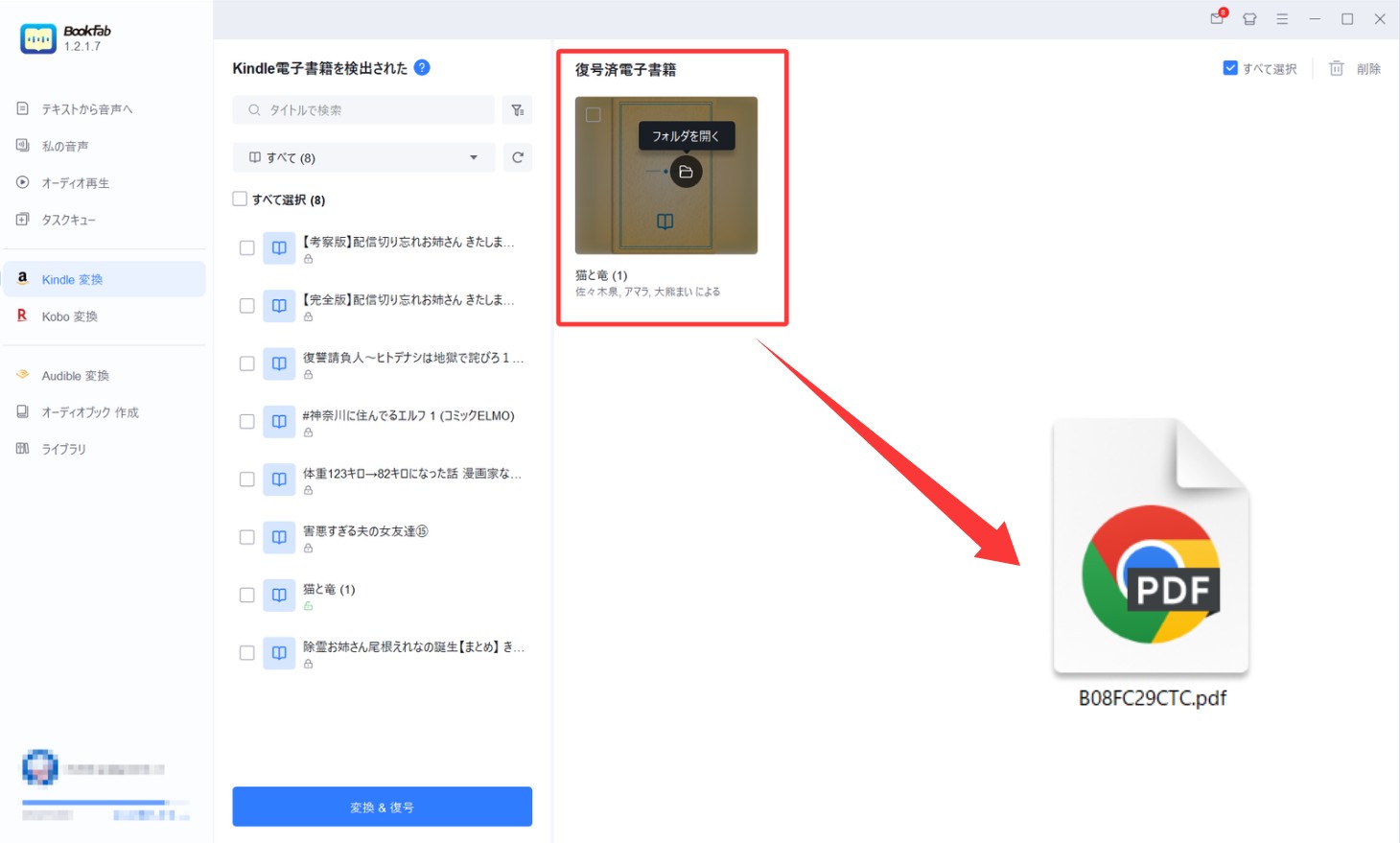
PDF形式で出力した場合は、Chromeなどのブラウザをはじめ、iPadやスマートフォンなどの端末でも、そのまま通常のPDFファイルとして閲覧可能です。
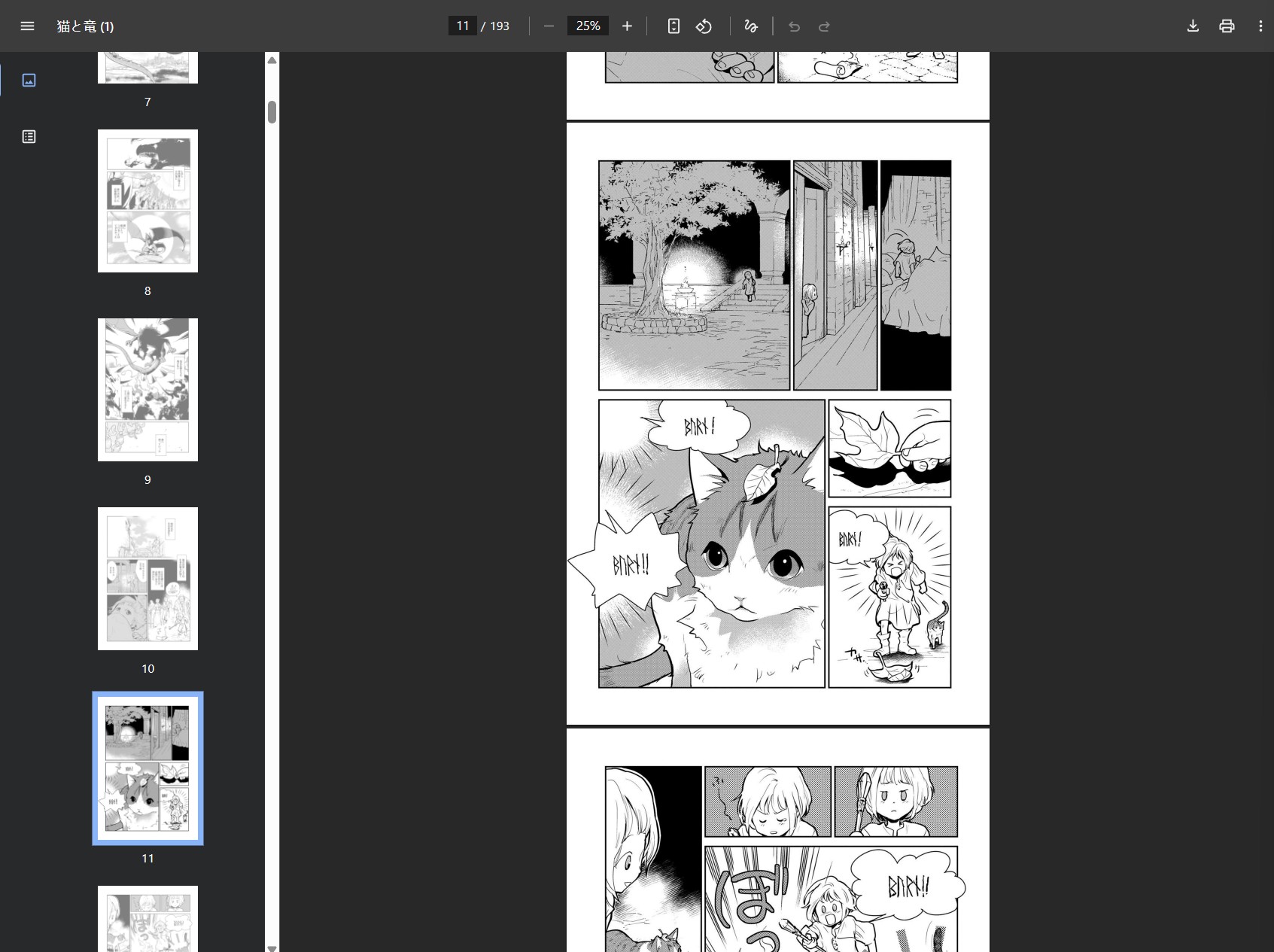
無料版であっても、本文だけでなく、画像や漫画ページを含めた内容が省略されることなく出力されるため、レイアウトや画質を実際に確認した上で判断できる点は大きな特徴と言えるでしょう。
BookFab Kindle 変換とEpubor Ultimateの比較
Epubor UltimateとBookFab Kindle 変換は、どちらもKindle本の形式変換に対応するツールとして知られていますが、「無料でどこまで完成形を確かめられるか」という点で体験が大きく異なります。
| 比較項目 | BookFab Kindle 変換 | Epubor Ultimate |
| 無料体験で確認できる範囲 | 最大3冊まで全文をそのまま変換可能 | 1冊あたり約20%のみ出力 |
| 試用版の出力内容 | 本文・画像・漫画を含めた完成形を確認可能 | TXTのみ/画像・漫画は出力不可 |
| 試用段階での判断しやすさ | 実際の仕上がりを見てから購入判断できる | 完成後の品質を事前に判断しにくい |
| 対応Kindle形式 | AZW / AZW3 / AZW4 / KFX | AZW / AZW3(※KFXは環境依存) |
| 出力形式 | EPUB / PDF / オリジナル形式 | EPUB / PDF / MOBI ほか |
| 操作の分かりやすさ | Kindle for PC連携で自動検出、設定が少ない | ドラッグ操作中心で直感的 |
| 画像・漫画の扱い | 試用版でも高解像度のまま出力可能 | 試用版では確認不可 |
| 向いているユーザー | 「無料で完成形を確認してから決めたい人」 | 「購入前提で多形式対応を重視する人」 |
一方、BookFab Kindle 変換は、無料トライアルでも最大3冊まで実際に変換して確認できるため、「自分の端末で開いた時に、画像・漫画を含めてきちんと読めるか」「PDF/EPUBでの仕上がりはどうか」を、導入前に具体的に判断しやすいのが強みです。さらに、EPUB/PDF/オリジナル形式への変換に対応し、KFXを含むKindle形式を扱えることや、Calibre連携の導線が用意されている点も、「変換した後の管理まで見据える層」にとっては安心材料になります。
Epubor Ultimateに関するFAQ
DRMとは何ですか?
DRM(Digital Rights Management/デジタル著作権管理)とは、電子書籍・動画・音楽などのデジタルコンテンツが、特定のアプリや端末以外で利用されにくいように制御する仕組みです。たとえばKindle本が基本的にKindle端末/公式アプリ中心で読まれるのは、この仕組みによる制限が背景にあります。
AEpubor Ultimateの無料試用版では「何がどこまで」できますか?
試用版は動作確認用として使えますが、1冊につき変換できるのは本文の一部(約20%)のみで、保存形式もTXT固定です。つまり、試用版では画像・挿絵・漫画ページは出力されません。完成形(レイアウトや画像込み)を確認したい場合は、有料版が前提になります。
A画像や漫画が出力されない/崩れるのは不具合ですか?
まず確認したいのは「試用版で試しているかどうか」です。公式ガイドでも、試用版はTXT出力で画像が失われると明記されています。試用版で「挿絵が出ない」のは、仕様に沿った挙動です。
A対応している入力形式・出力形式は?
公式ページでは入力(取り込み)側に KFX/AZW/AZW3/AZW4/MOBI/EPUB/PDF など、出力側に EPUB / MOBI / AZW3 / DOCX / TXT / PDF が挙げられています。
A縦書きの電子書籍(日本語書籍)の変換はできますか?
Epubor Ultimateは日本語の縦書き電子書籍にも対応しています。縦書きレイアウトを維持したい場合は、EPUB形式での出力が推奨されており、実際にも縦書き書籍はEPUBで最も安定して再現されやすい傾向があります。縦書き表示を重視する場合は、まずEPUB形式で変換結果を確認すると安心です。
A変換後のファイルはどこに保存されますか?スマホに入れるには?
公式ガイドでは、変換後は出力フォルダ(output folder)に保存されると案内されています。保存先を開いて、EPUB/PDFをスマホへ移す場合は、USB転送、AirDrop、クラウドなど、普段使っている方法でOKです。
Aまとめ
本記事では、Epubor Ultimateの基本的な使い方や特徴について解説しました。Epubor Ultimateは、対応する電子書籍アプリと連携して書籍を自動で読み込み、ドラッグ&ドロップ中心の直感的な操作で変換を進められる点が特長です。設定に時間をかけず、手軽に電子書籍を扱いたいユーザーにとっては分かりやすいツールと言えるでしょう。
一方で、無料試用版では出力できる内容が書籍の一部に限られるため、画像や漫画を含めた「全文」を確認する用途には不向きです。まずは無料で、実際の仕上がりをしっかり確認したい場合や、電子書籍をそのままの品質で変換したい場合には、BookFab Kindle 変換のように、無料でも完全な変換結果を確認できるソフトを検討するのも一つの選択肢です。
自分の利用目的や変換したい書籍の内容に合わせて、最適なツールを選ぶことが、快適な電子書籍活用につながるでしょう。




